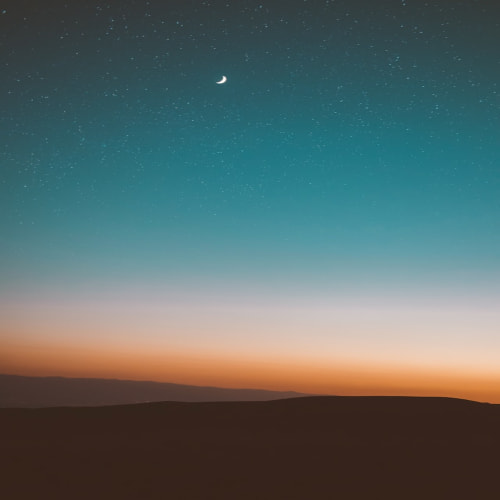1. git bash 설치
터미널에서 git bash를 사용하지 않으실분은 설치하지 않으셔도 됩니다. 그러나 리눅스 등 개발자들이 주로 사용하는 환경에서는 리눅스 명령어를 많이 사용하기 때문에 git bash를 사용하는 것이 유리합니다. 특히 윈도우 사용자는 cmd 명령어와 git의 명령어가 다르기 때문입니다.
git bash는 아래 사이트에서 다운 받을 수 있습니다.
Git - Downloads
Downloads macOS Windows Linux/Unix Older releases are available and the Git source repository is on GitHub. GUI Clients Git comes with built-in GUI tools (git-gui, gitk), but there are several third-party tools for users looking for a platform-specific exp
git-scm.com

다운로드를 클릭하고 윈도우 bit에 맞는 설치파일을 다운받고 설치 하시면 됩니다.

2. JDK 설치
자바의 장점은 어디에서나 동일한 코드로 실행가능하다는 것입니다. 이것이 가능한 이유는 자바가상환경(JVM) 때문입니다. 자바는 JVM 위에서 실행되기 때문에 운영체제가 다르더라도 문제 없이 실행됩니다.
그리고 자바를 실행하기 위해서는 JRE라는 것이 필요합니다. JRE는 자바 실행 환경을 의미합니다. JVM이 자바프로그램을 실행시킬 때 반드시 필요한 라이브러리 및 기타 필수 파일을 가지고 있습니다.
이러한 JVM, JRE등을 모두 포함하고 있는 것이 JDK입니다. JDK는 자바 개발키트를 말하며 자바 프로그램을 개발하기 위한 도구들을 전부 가지고 있습니다. 최근에는 이 JDK 하나만 설치하여 자바 프로그램을 개발하고 실행합니다.
이러한 JDK에는 유료인 oracleJDK와 무료인 OpenJDK가 있습니다. 아무래도 유료버전이 기능은 더 많겠지만 일반적인 프로그램을 개발하고 실행하는데는 OpenJDK로도 충분합니다.
따라서 OpenJDK를 설치하겠습니다.
OpenJDK를 제공해주는 사이트로는 아래 사이트들이 있습니다.
Home | Adoptium
The Adoptium® Working Group The Adoptium Working Group promotes and supports high-quality runtimes and associated technology for use across the Java ecosystem. Our vision is to meet the needs of Eclipse and the broader Java community by providing runtimes
adoptium.net
첫번째는 이클립스 제단의 OpenJDK입니다.
https://docs.aws.amazon.com/corretto/latest/corretto-17-ug/downloads-list.html
Downloads for Amazon Corretto 17 - Amazon Corretto 17
Thanks for letting us know this page needs work. We're sorry we let you down. If you've got a moment, please tell us how we can make the documentation better.
docs.aws.amazon.com
두번째는 아마존의 OpenJDK입니다. 아무래도 아마존 클라우드인 AWS에서 유리하게 작동할 것입니다.
https://learn.microsoft.com/ko-kr/java/openjdk/download
Microsoft Build of OpenJDK 다운로드
OpenJDK의 Microsoft 빌드를 다운로드할 위치를 설명합니다.
learn.microsoft.com
세번째는 마이크로소프트의 OpenJDK입니다. 마이크로소프트의 클라우드인 Azure에 유리할 것이라 생각합니다.
중요한점은 어디서 다운받든지 상관은 없지만 msi파일로 받아야한다는 것입니다.
3. 기본 세팅
JDK까지 설치가 완료되었다면 IDE를 설치합니다. 자바에서 주로 사용하는 IDE에는 인텔리제이와 이클립스가 있지만
저는 인텔리제이로 설치했습니다. 설치방법은 아래를 참고하시면 됩니다.
https://zero-week.tistory.com/113
인텔리제이 설치(커뮤니티 버전)
1. 인텔리제이란? 인텔리제이는 이클립스보다 여러 가지 면에서 우수합니다.풍부한 기능과 편의성: 인텔리제이는 다양한 플러그인과 도구를 내장하고 있어 개발자들에게 풍부한 기
zero-week.tistory.com
인텔리제이를 실행하여 설정(settings)을 클릭합니다.
단축키는 ctrl + alt + s입니다.
새로운 UI라는 것도 있는데 필수는 아닙니다.
하고싶다면 설정에서 새로운 UI 검색하여 새 UI 사용을 체크하면 됩니다.
터미널을 검색하여 셀 경로를 변경합니다. git bash를 사용하지 않는다면 필수는 아닙니다.

4. hello world 출력
인텔리제이를 실행하여 새 프로젝트를 클릭합니다.

JDK는 자동으로 나타날텐데 만약 없다면 JDK추가를 클릭한 후 경로를 찾아서 jdk 폴더를 클릭하면 됩니다. 보통 program files 폴더 안에 있으며 오라클의 경우에는 java 폴더 내부에 jdk 폴더가 있지만 다른 OpenJDK의 경우에는 약간 다릅니다.
예컨대 저는 adoptium의 OpenJDK를 다운받아서 C:\Program Files\Eclipse Adoptium안에 jdk파일이 있습니다.
그리고 시스템 빌드는 우선 IntelliJ로 설정합니다
두가지 모두 완료했다면 생성버튼을 클릭합니다.
Main.java 파일이 만들어져있을 겁니다.
public class Main {
public static void main(String[] args) {
System.out.println("hello world");
}
}
위 코드를 입력한 후 빨간색 네모박스 버튼 중 하나를 클릭합니다.


hellow world가 출력되는 것을 확인할 수 있습니다.
'JAVA Programming > Java' 카테고리의 다른 글
| [JAVA] 문자열 메서드 (0) | 2024.07.02 |
|---|---|
| [JAVA] final필드와 상수 (0) | 2024.07.02 |
| [JAVA] 삼항연산자 (0) | 2024.06.28 |
| [JAVA] 자료형과 연산자 (0) | 2024.06.26 |
| [JAVA] 설치 및 설정 & 기본 문법 (0) | 2024.05.27 |